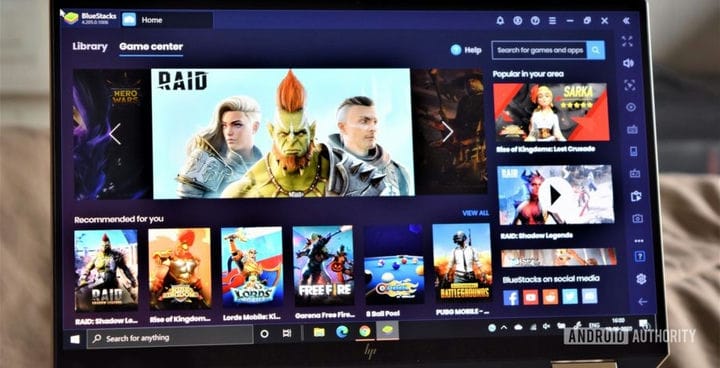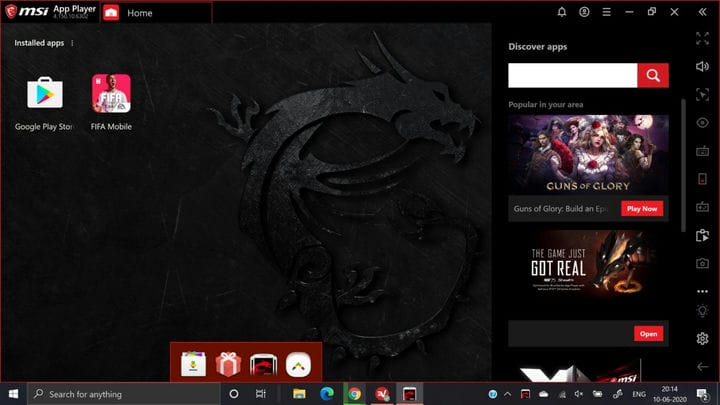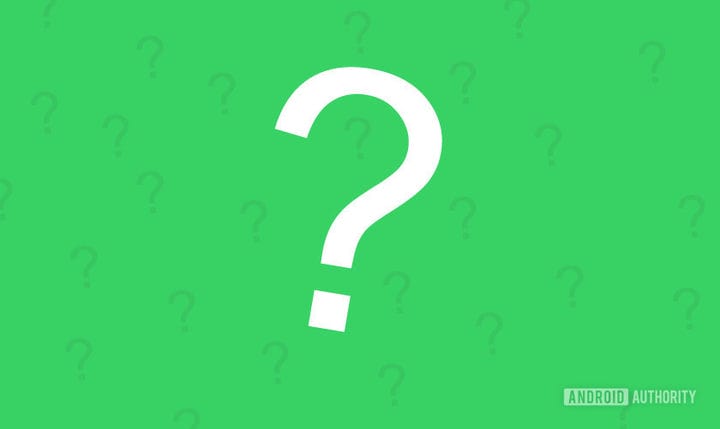Какой лучший способ играть в игры для Android на ПК?
Игры для смартфонов могут быть далеко от уровня игровой консоли и ПК. Однако ситуация налаживается, и каждый год выходит множество отличных игр. Фактически, довольно неудобно играть некоторые из этих новых названий на сенсорном экране, и я бы предпочел использовать клавиатуру и мышь или контроллер вместо этого. К счастью, есть способы играть в игры для Android на ПК!
Лучший способ сделать это – использовать эмулятор. Хотя выбор несколько ограничен, доступно несколько вариантов. Давайте рассмотрим три таких эмулятора, которые позволят вам играть в игры для Android на вашем ПК.
Примечание. Используемая мной система поставляется с процессором Intel Core i7 10-го поколения, графикой Intel Iris Plus, 16 ГБ ОЗУ, 13,3-дюймовым дисплеем 4K и Windows 10. Производительность может отличаться в зависимости от конфигурации.
Bluestacks 4 / MSI App Player
Bluestacks был одним из первых эмуляторов Android, которые я использовал несколько лет назад, чтобы играть в игры для Android на моем ПК. Он остается одним из лучших вариантов даже сегодня, с последней версией, выпущенной еще в 2018 году – Bluestacks 4 – становится еще лучше.
Начиная
Все, что вам нужно сделать, это загрузить и установить Bluestacks с веб-сайта, чтобы начать. Bluestacks 4 работает на Android 7.0 Nougat. Прежде чем ужаснуться тому, сколько лет этой версии Android, имейте в виду, что она настолько актуальна, насколько распространены подобные эмуляторы. Хорошей новостью является то, что у вас не должно возникнуть проблем с запуском большинства приложений и игр в любом случае.
Вам нужно будет войти в свою учетную запись Google, как на любом устройстве Android. Вы можете скачать приложения из Google Play Store, перейдя в раздел «Моя библиотека». Однако, запустив Bluestacks на вашем ПК, вы увидите, что он ставит игры на первое место и в центр. «Game Center» содержит отличные рекомендации, и вы также можете просматривать различные коллекции и жанры, чтобы найти лучшие игры.
Bluestacks также сделал MSI App Player, который является еще одним отличным эмулятором, но по сути то же самое с другим внешним видом. Интерфейс намного чище, и вам, вероятно, нужно знать, что загружать заранее. Существует несколько рекомендаций для игр, но по большей части вместо них представлены продукты MSI.
Характеристики
Неудивительно, что вы получаете идентичные функции с обоими эмуляторами. Элементы управления игрой и раскладка клавиатуры очень настраиваемы, поэтому у вас не должно возникнуть проблем с воспроизведением игр на ПК. Хорошей новостью является то, что раскладка клавиатуры довольно прочная, даже не слишком много повозившись. Встроенные режимы съемки и MOBA также очень помогают в этом отношении.
Функция нескольких экземпляров добавляет новый аспект стратегии и играм Gacha, позволяя вам играть в одну и ту же игру с несколькими аккаунтами. Вы также можете играть в разные игры из разных «экземпляров», чтобы избежать путаницы. Эмулятор также поставляется с функцией записи и встроенными и легко доступными кнопками скриншотов.
Что касается настроек, Bluetacks и MSI App Player позволяют настраивать разрешение экрана от qHD до Quad HD и устанавливать DPI от 160 до 320. Если ваше устройство поддерживает его, вы также можете изменить графический режим и настроить его на использование выделенного компьютерная графика.
Производительность
Я играл в Asphalt 9, Madden NFL Mobile и Fifa Mobile на обоих эмуляторах и прекрасно провел время. Было несколько случаев отставания, но их было недостаточно, чтобы вызвать реальные проблемы с игровым процессом. Эмуляторы загружались довольно быстро, но запуск игры занял некоторое время. Однако, как только он запустился, он запустился почти так же быстро, как и на моем телефоне.
Несмотря на то, что я знаю, что оба по сути одинаковы, я чувствовал, что MSI App Player был более плавным из этих двух. Игры, как правило, заметно заикались при игре в Bluestacks. Это может быть связано с тем, что интерфейс Bluestacks имеет много общего, но это, вероятно, не повлияет на производительность игры. В любом случае, Bluestacks и MSI App Player – фантастические возможности, если вы хотите играть в игры для Android на своем ПК.
Скачать BluestacksСкачать MSI App Player
Nox Player
Считается, что Nox Player – действительно хорошая альтернатива Bluestacks и имеет аналогичные возможности. Как и у конкурентов, Nox Player также работает под управлением Android 7.0 Nougat и позволяет загружать игры и приложения из магазина Google Play.
Начиная
Просто загрузите эмулятор с веб-сайта Nox Player и установите его, чтобы начать играть в игры на своем ПК. Интерфейс Nox Player похож на то, что вы видели бы на планшете Android, хотя и очень старый. Откроется экран с некоторыми «предустановленными» приложениями, в комплекте с клавишами навигации (назад, домой и недавними приложениями), спрятанными в правом нижнем углу. Вы найдете Google Play Store в папке «Инструменты» и сможете загрузить что-нибудь еще после входа в свою учетную запись Google.
Характеристики
Nox Player не так насыщен функциями, как Bluestacks, по крайней мере, на первый взгляд. Он поставляется с собственной версией Multi-instance, или Multi-drive в этом случае. Раскладка клавиатуры также настраивается. Однако, хотя в Bluestacks уже настроены некоторые предварительно загруженные профили, вам придется начинать с нуля с Nox. Это хорошо, так как большинство людей все равно настроят все по своему вкусу, но для новичка определенно есть кривая обучения.
Другой аспект, в котором Nox отстает, – это разрешение экрана, которое можно установить на максимум Full HD. Вы также можете выбрать режим производительности, чтобы решить, насколько интенсивным он будет.
Производительность
Я играл в Asphalt 9 и Sniper Strike, используя Nox Player. Было несколько случаев отставания и заикания. Эмулятор запускается достаточно быстро, но игра загружается довольно долго. Играя в игру, кажется, требуется немного времени, чтобы включиться.
Например, когда началась гонка на Асфальте 9, отставание было очень заметным. Тем не менее, все быстро улучшилось, и все началось так же гладко, как и ожидалось после этого первого спотыкания. С играми, которые не были особенно насыщенными графикой, дела шли намного лучше, хотя для их загрузки требовалось некоторое время.
Gameloop
Gameloop, ранее известный как Tencent Gaming Buddy, начинал как официальный эмулятор для PUBG Mobile. Это может показаться странным, поскольку PUBG Mobile является мобильной версией оригинальной игры для ПК. Но первый также бесплатный и с этим эмулятором, некоторые пользователи могут наслаждаться лучшим из обоих миров. Тем не менее, с Gameloop можно сделать гораздо больше.
Начиная
Опять же, все, что вам нужно сделать, это загрузить и установить эмулятор. Как Bluestacks, вы встретили Game Center, в котором есть множество отличных названий. Конечно, учитывая компанию, стоящую за этим, PUBG Mobile демонстрируется. Тем не менее, вы также найдете множество FPS, MOBA и стратегических игр.
Раздел приложения включает в себя некоторые популярные опции, такие как Whatsapp, Instagram, Youtube и другие. Однако Google Play Store не так легко доступен. Вам нужно будет перейти на вкладку «Мои игры» и установить ее с помощью установщика Google. Любые игры и приложения, которые вы загружаете из Play Store, имеют тег «не Gameloop».
Характеристики
Gameloop поставляется с наименьшим количеством функций из всего. В нем нет функции мультисинхронизации, и фактически, режим мошенничества автоматически включается при загрузке игры. Однако доступны обычные функции, такие как создание снимка экрана, запись вашего игрового процесса и сопоставление клавиатуры.
Настройка раскладки клавиатуры – одна из самых простых в использовании. Следует помнить, что предустановленная карта практически непригодна для использования, по крайней мере в играх, которые я пробовал в первую очередь, поэтому вам придется настраивать ее самостоятельно. В любом случае, я предпочитаю это делать, так что для меня это было не слишком важно. Впрочем, для PUBG все идеально.
Включенные опции, когда дело доходит до разрешения экрана, доходят до 1280 x 720. Однако я смог вручную установить его на Full HD, так что это вариант. Вы также можете переключить DPI между 160 и 480.
Производительность
Конечно, я играл в PUBG Mobile, но также попробовал Asphalt 9 и Call of Duty Mobile. Начнем с эмулятора, хотя. Gameloop запустился быстрее всех, и при прокрутке пользовательского интерфейса все было очень гладко. Когда вы устанавливаете игру, вы можете увидеть минимальные системные требования, поэтому у вас есть четкое представление о том, может ли ваш ПК запустить ее или нет.
Игровая производительность повсюду. Asphalt 9, игра «не Gameloop» была практически неиграбельна. Для загрузки игры потребовалось очень много времени, она была чрезвычайно медленной, и было много кадровых падений. Противоположный конец спектра был, когда я играл в Call of Duty Mobile и PUBG.
Оба были быстрыми для загрузки, и игровой процесс был плавным, с небольшим отставанием или заиканием. На самом деле это было так хорошо, что я вернулся и установил Call of Duty на Bluestacks, чтобы посмотреть, была ли производительность такой же. Это даже не было близко.
Какой эмулятор лучше?
Все четыре эмулятора – Bluestacks 4, MSI App Player, Nox Player и Gameloop – отличные варианты, если вы хотите играть в игры для Android на своем ПК. Ни один из них не идеален, но я бы порекомендовал Bluestacks или MSI App Player для большинства приложений и игр. Его предустановки «умного управления» являются лучшими из всех, и они позволяют сразу же начать игру.
Тем не менее, если вы хотите играть в игры Tencent, такие как PUBG Mobile или Call of Duty Mobile, Gameloop – безусловно, лучший вариант в этом случае. Конечно, имейте в виду, что ваш опыт может отличаться в зависимости от того, какой у вас компьютер.
Источник записи: https://www.androidauthority.com